對於黑蘋果用戶而言,大多數 Kext 驅動都是來自國外開發者,不過有些 GitHub 只會 只會放上原始代碼,導致還要另外去找其他人編譯好的 Kext 檔案,那何不自己透過 Xcode 編譯 Kext 會比較快呢?在這篇就要來教大家如何操作。

前提條件
- macOS 先透過 App Store 安裝 XCode (點我去安裝)
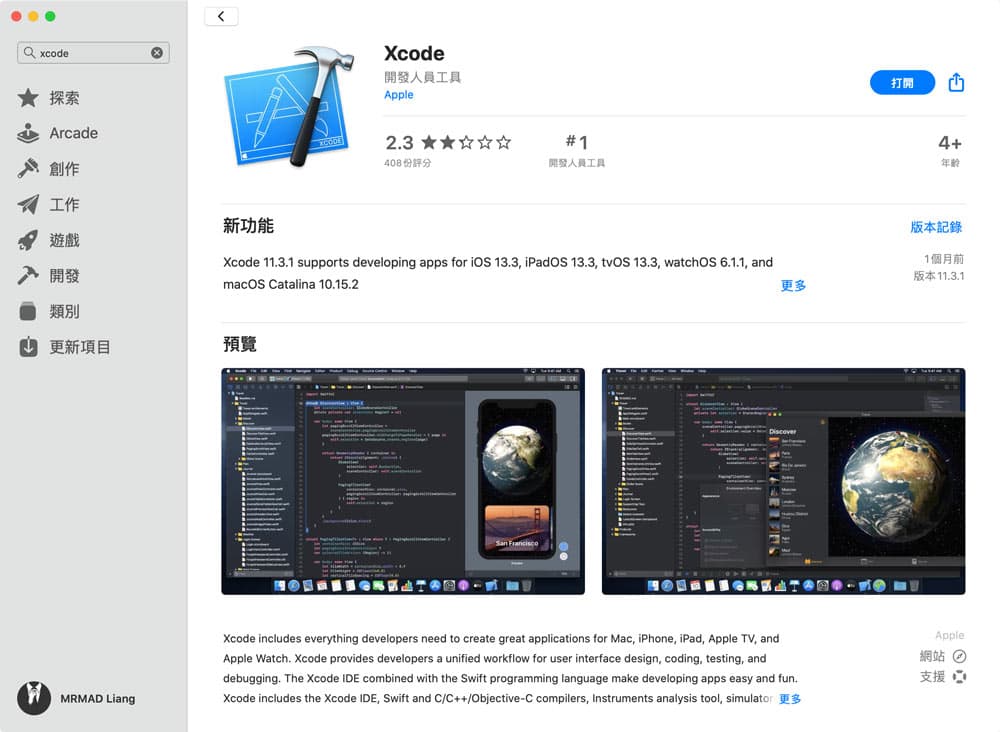
如何用 XCode 編譯 Kext 驅動
大多數 Kext 都會透過 Github 分享原始碼,所以多數操作都是相同,這篇就以網卡驅動 IntelMausiEthernet 為舉例:GitHub網址
步驟1
點擊右側「Clone or download」>「Download ZIP」,將整個原始檔下載。
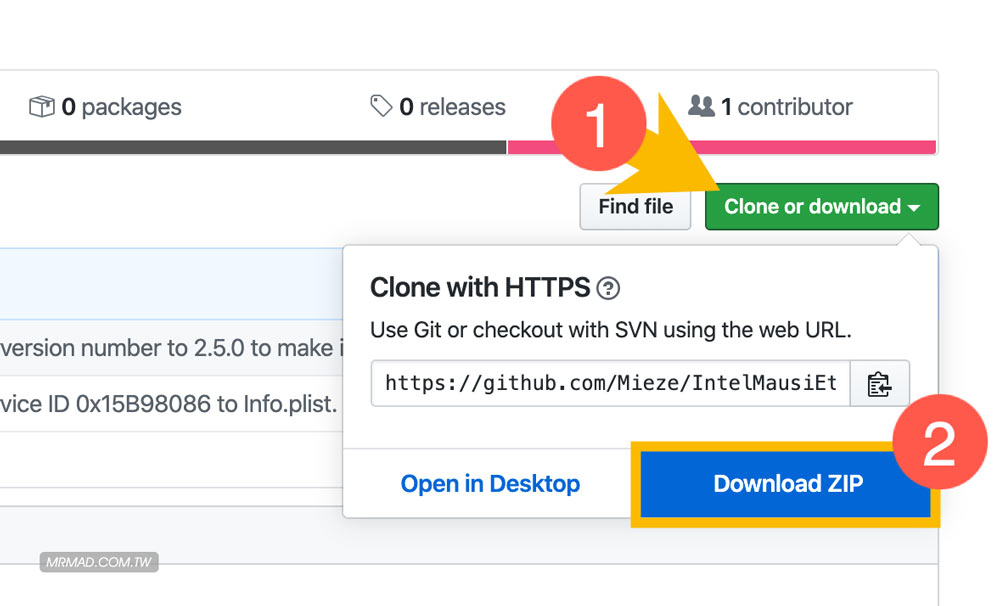
步驟2
下載後,將壓縮包解壓出來,並且將資料夾「-master」檔名去除,(舉例解壓後是 IntelMausiEthernet-master 改為 IntelMausiEthernet),最後點擊開啟 .xcoderproj 檔案。
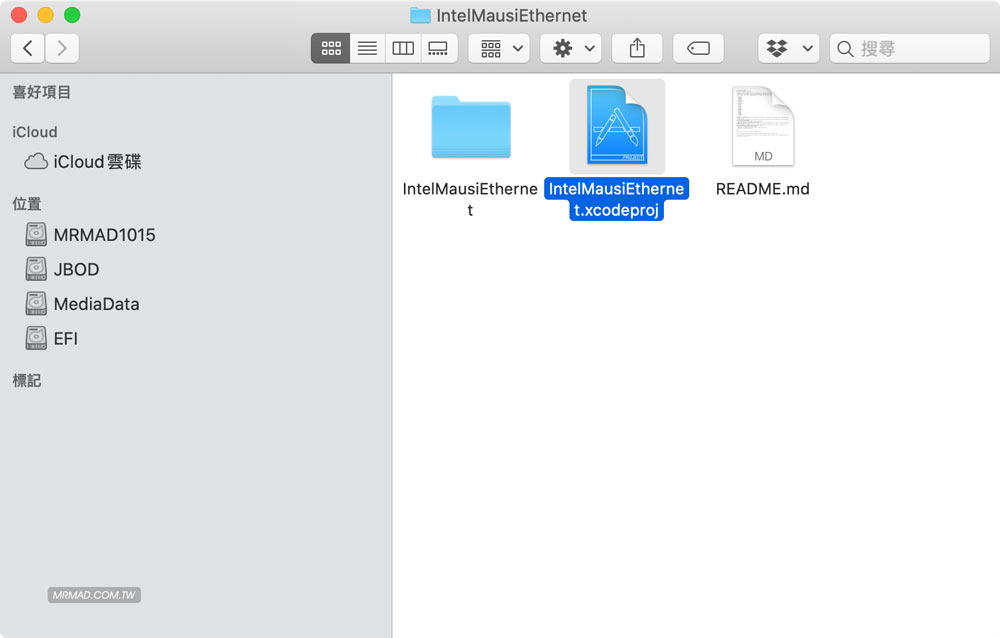
步驟3
此時會透過 XCode 開啟後,會發現有些黃色驚嘆號錯誤,點選由上角「驚嘆號」圖示。
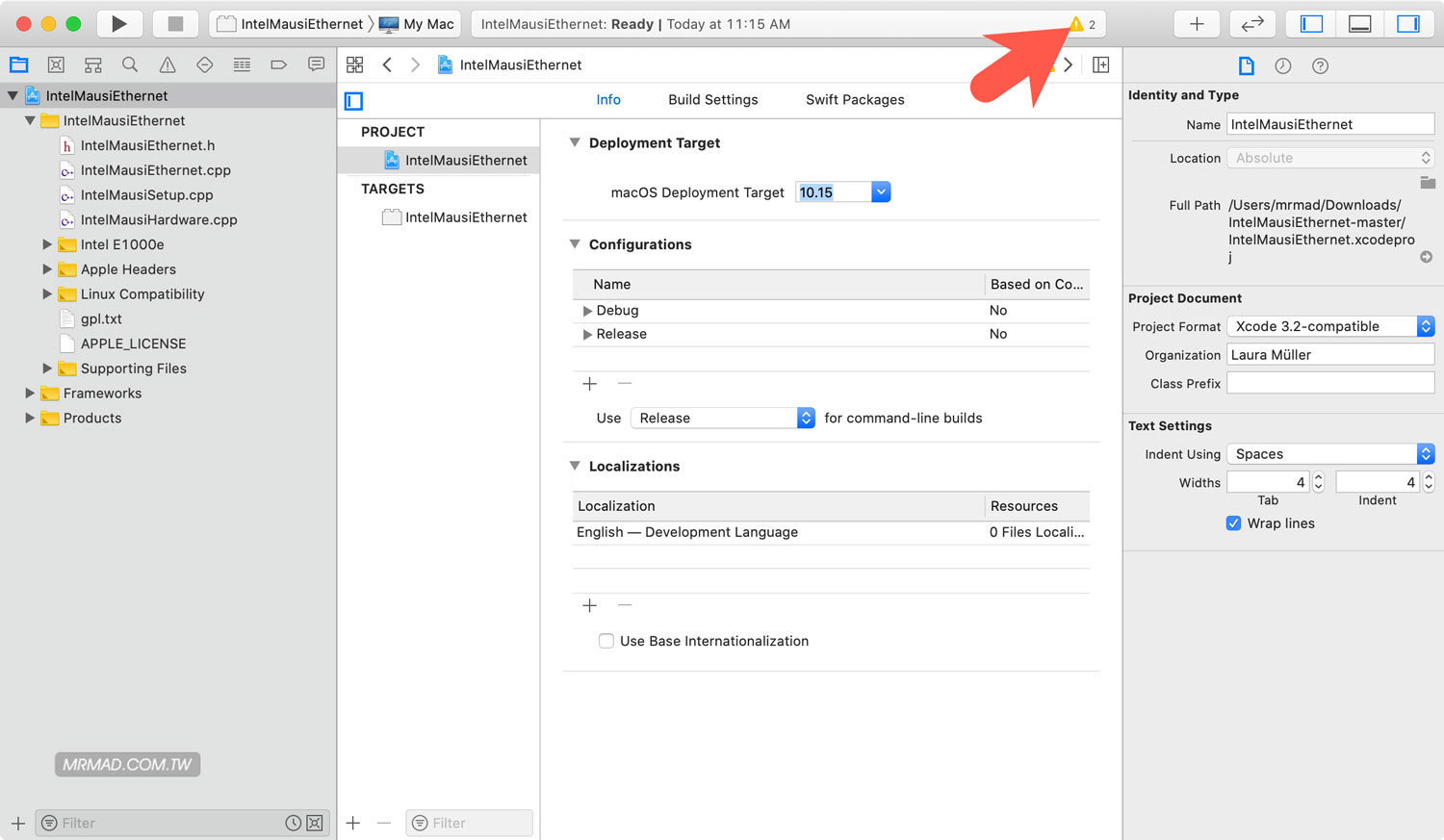
步驟4
會看見左側有幾項錯誤,逐一點擊項目,點選「Perform Changes」,就可以解決這些黃色警告訊息。
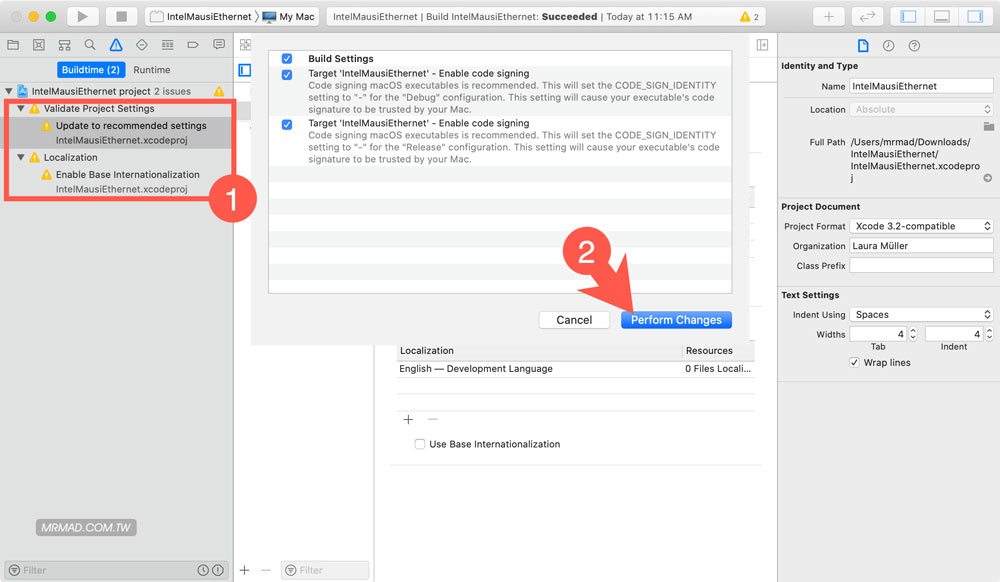
另外會顯示 Enable Base Internationalization 警告,只要點擊「Enable」即可解決。
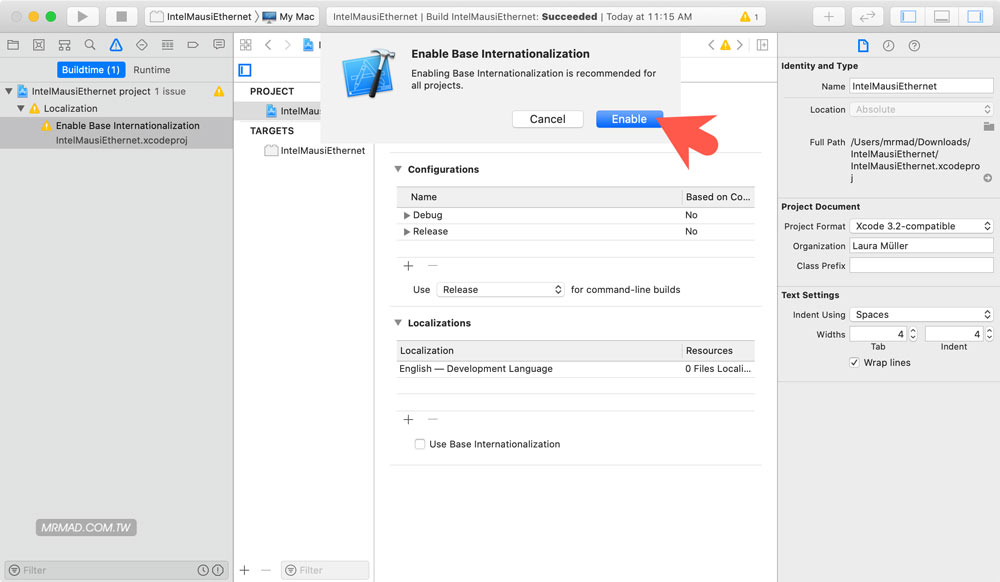
步驟5
接下來就可以開始編譯,透過 XCode 編譯有兩種,第一種方法是直接點擊左上角「播放執行鍵」。
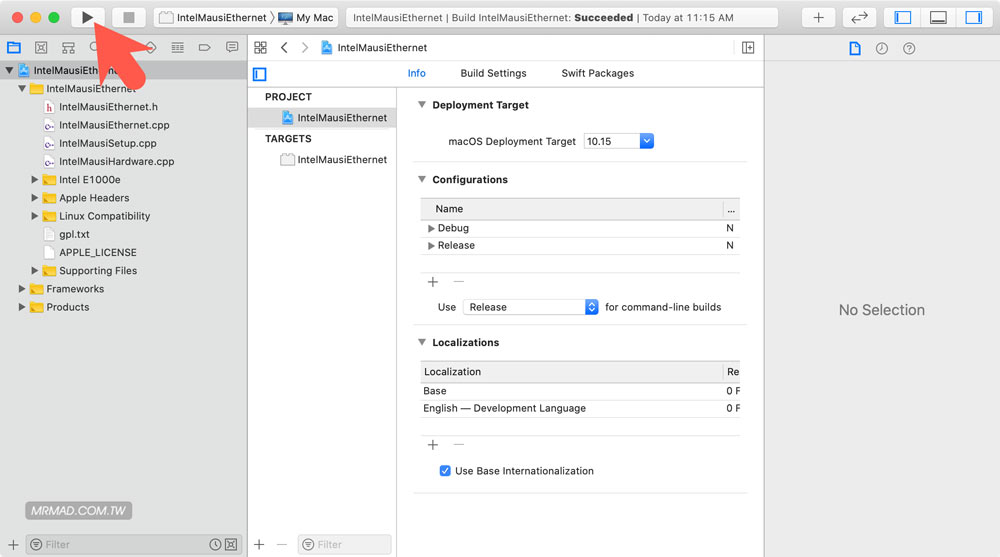
或者是點擊工具列「Product」>「Build」,就會看見「bulid succeed」訊息就表示編譯成功。
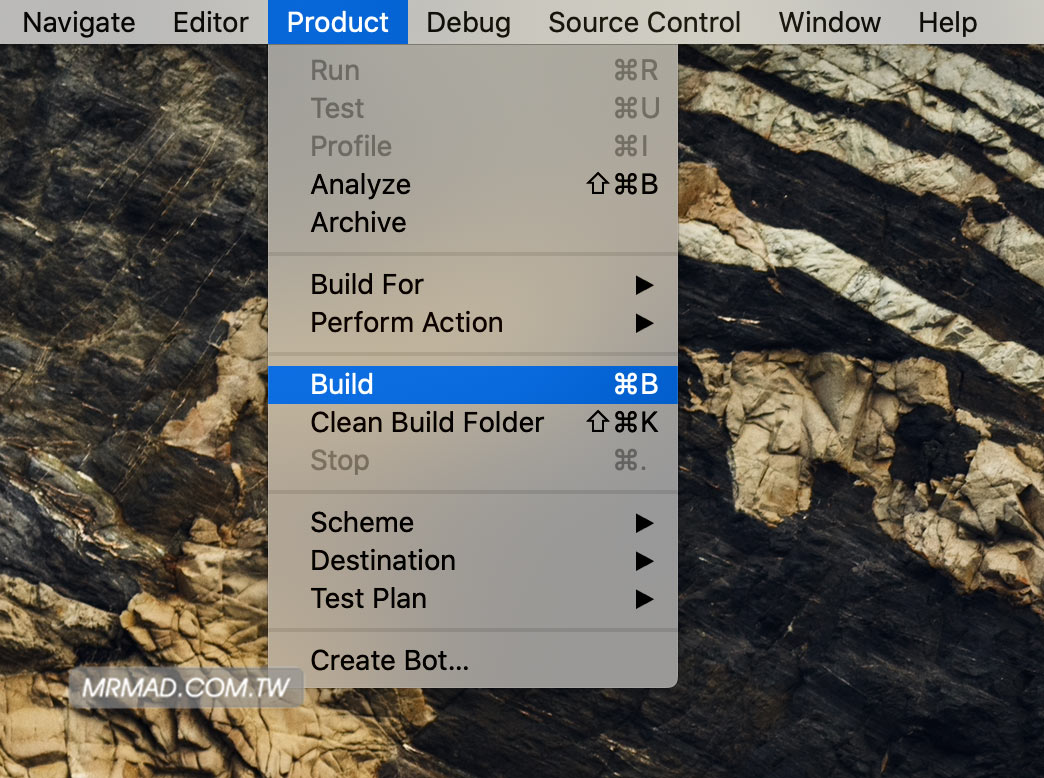
步驟6
透過左側欄位,選擇「Products」資料夾展開後,裡面會看見一個編譯完成的 kext 檔案。
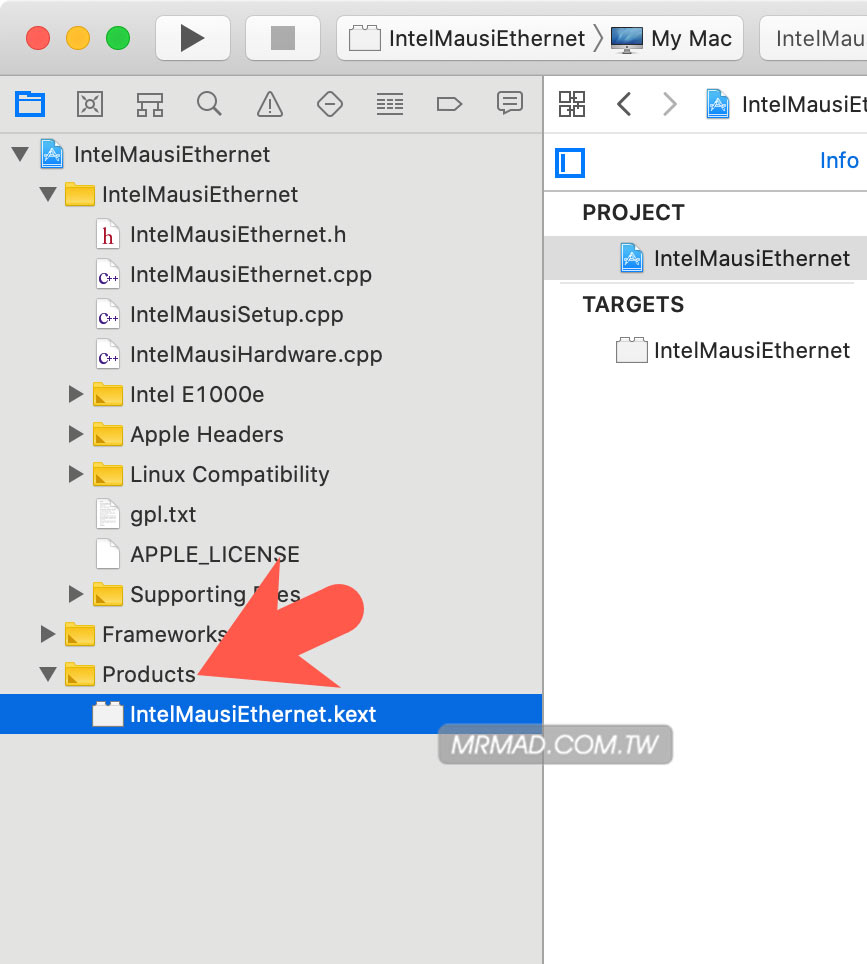
點擊 Kext 右側選擇「Show in Finder」。
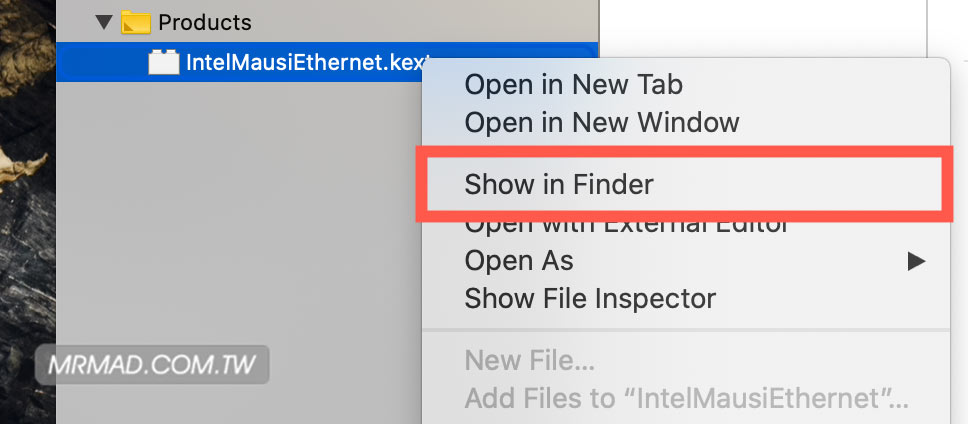
會自動開啟 Kext 檔案資料夾,就可以將 Kext 放入 EFI 資料夾內即可。
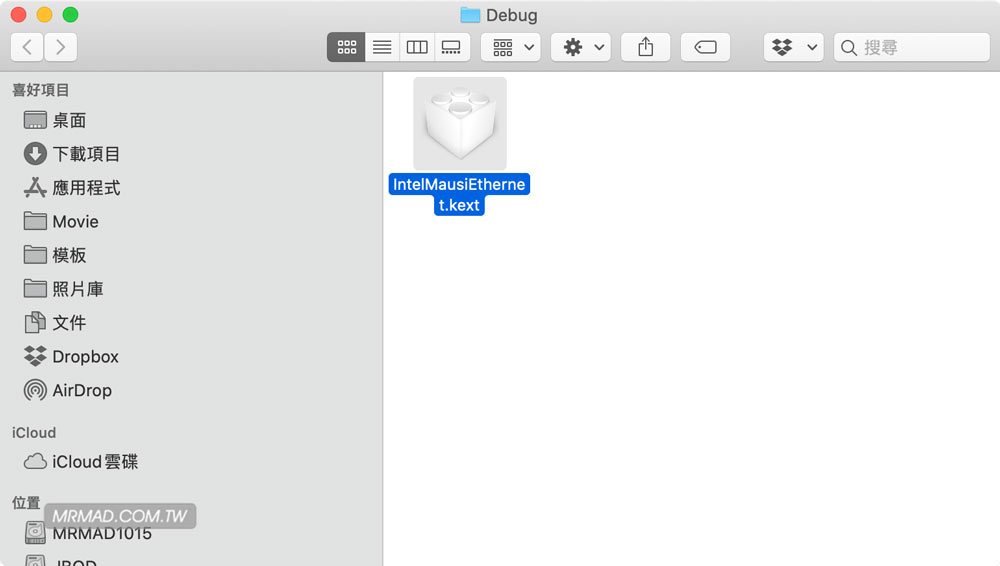
以上就是透過 XCode 編譯 Kext 檔案方法,其實非常簡單,更不需要了解 XCode 如何編寫程式碼,只要簡單幾個步驟就可以編譯完成,至於其他 Kext 也採用相同方法。
想了解更多Apple資訊、iPhone教學和3C資訊技巧,歡迎追蹤 瘋先生FB粉絲團、 訂閱瘋先生Google新聞、 Telegram、 Instagram以及 訂閱瘋先生YouTube。